ホームページ >ソフトウェアチュートリアル >コンピューターソフトウェア >Outlook でアドインを無効にする方法-Outlook でアドインを無効にする方法
Outlook でアドインを無効にする方法-Outlook でアドインを無効にする方法
- WBOYWBOYWBOYWBOYWBOYWBOYWBOYWBOYWBOYWBOYWBOYWBOYWB転載
- 2024-03-04 15:00:461319ブラウズ
php エディター Xinyi が今日お届けするトピックは、「Outlook でアドインを無効にする方法」です。 Outlook は一般的に使用される電子メール クライアント ソフトウェアであるため、使用中にさまざまな問題が発生する可能性がありますが、その中でアドインの管理は一般的な要件です。不要なアドオンを無効にすると、Outlook のパフォーマンスが向上し、不要な干渉が軽減され、作業効率が向上します。次に、Outlook のアドインを無効にして、Outlook アドインを簡単に管理し、作業効率を向上させる方法を詳しく紹介します。
Outlook2013 ソフトウェアを実行する
ファイルをクリックします

オープンオプション
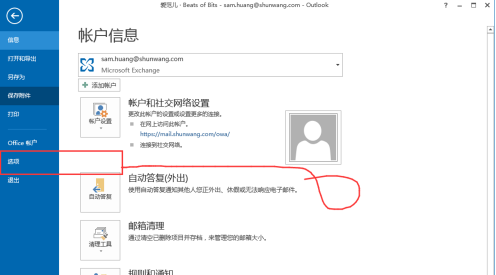
アドオンを選択する
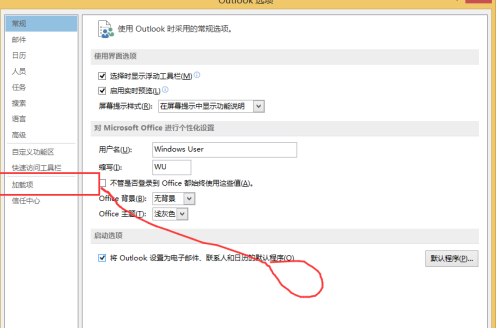
すべてのアドオンはここで確認できます
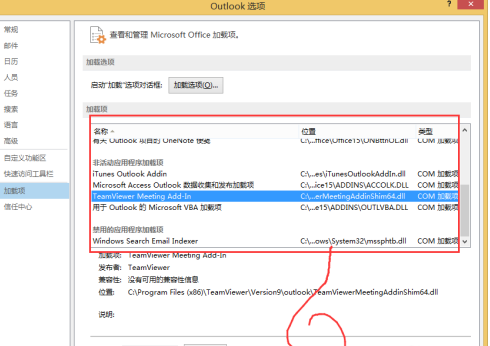
未使用のアドオンを無効にする

ファイルに戻る
一番下までスクロールして、遅いアドオンを見つけます
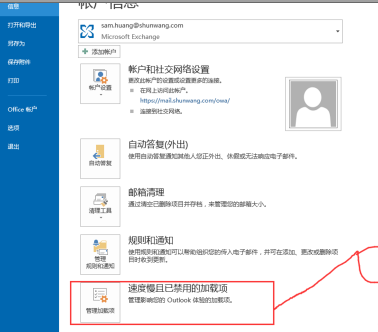
このアドオンを無効にすることを選択します。完了しました
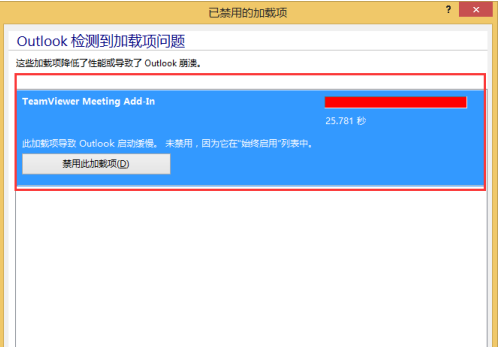
以上がOutlook でアドインを無効にする方法-Outlook でアドインを無効にする方法の詳細内容です。詳細については、PHP 中国語 Web サイトの他の関連記事を参照してください。
声明:
この記事はpcsoft.comで複製されています。侵害がある場合は、admin@php.cn までご連絡ください。

